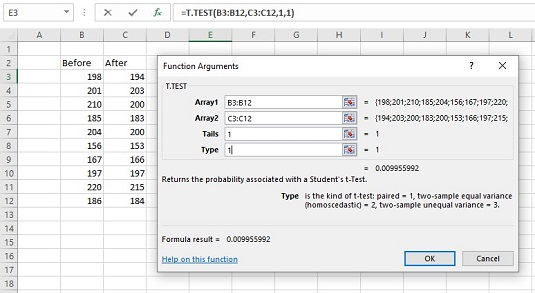Du kan använda kalkylbladsfunktionen T.TEST för matchade prover. Här är dialogrutan Funktionsargument för T.TEST tillsammans med data från ett exempel på viktminskning.
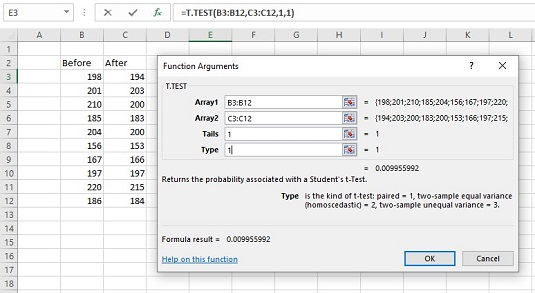
Dialogrutan Funktionsargument för T.TEST tillsammans med matchade exempeldata.
Här är stegen att följa:
Ange data för varje prov i en separat datamatris och välj en cell.
I det här exemplet finns data för före-exemplet i kolumn B och data för efter-exemplet i kolumn C.
Från menyn Statistiska funktioner, välj T.TEST för att öppna dialogrutan Funktionsargument för T.TEST.
I dialogrutan Funktionsargument anger du lämpliga värden för argumenten.
I rutan Array1 skriver du sekvensen av celler som innehåller data för ett av proverna. I det här exemplet finns före-data i B3:B12.
I rutan Array2 skriver du sekvensen av celler som innehåller data för det andra provet.
Efter-data finns i C3:C12.
Rutan Tails anger om detta är ett ensidigt eller ett tvåsidigt test. I det här exemplet är det ett ensidigt test, så du skriver 1 i rutan Tails.
Typrutan innehåller ett nummer som anger vilken typ av t- test som ska utföras. Valen är 1 för ett parat test, 2 för två sampel som antar lika varianser och 3 för två sampel som antar ojämna varianser. Typ 1.
Med värden angivna för alla argument, visar dialogrutan sannolikheten förknippad med t- värdet för data. Det visar inte värdet av t.
Klicka på OK för att placera svaret i den valda cellen.
Värdet i dialogrutan är mindre än 0,05, så beslutet är att avvisa H0.
Om du tilldelar kolumnrubrikerna som namn för respektive arrayer kan formeln i formelfältet vara
=T.TEST(Före,Efter,1,1)
Det formatet kan vara lättare att förklara om du var tvungen att visa arbetsbladet för någon.